Cinema4D R18官方版十款专业的3D制作软件。Cinema4D R18最新版内置全新的交互切割工具,让切割变得更加轻松快捷。还可以通过一个快速灵活的减面生成器来简化对象。Cinema4D R18官方版全新的着色器与着色选项,带来了更先进的渲染能力,此外还可以增强OpenGL视图,以更有效地预览场景与模型。
-
0.97.4 官方版查看
-
2.3 官方版查看
-
0.41 最新版查看
-
5.1 官方版查看
-
官方版查看

Cinema4D R18基本简介
Cinema4D R18(简称C4D R18)是德国Maxon公司最新推出的3D制作软件,他拥有强大的粒子系统、渲染模块和三维纹理绘制能力等等,为CG艺术家们提供一个强大的创作工具,目前正广泛应用于电影、广告、工业设计等方面。
新版C4D R18改进了大量功能,新增了泰森分裂还有全新的切割工具,增强OpenGL视图可以更有效地预览您的场景与模型,屏幕空间环境吸收(SSAO)在物体结构与放置关系上给您更好的体验,同时GPU曲面细分让您直接实时预览充满细节的置换结果,带来更愉悦的预览感受。
另外,值得一提的是前段时间NextLimit公司宣布将RealFlow和Cinema4D结合,RealFlow将直接嵌入在Cinema4D R18的3D程序运行,这次与业内著名流体软件Realflow的结合,又为C4D添上了一个必杀利器,用户可以通过更简单的工作流程来实现高端的流体模拟。
Cinema4D R18软件特色
1、可以通过一个快速灵活的减面生成器来简化对象。
2、改进了绘制工作流程。
3、直观的新界面元素让定义和管理LOD设置更简单。
4、准渲染视窗和其他极佳的工作流程改进,会让你比以往更快地准备创意稿给客户审批。
5、以根据屏幕大小、摄像机距离和其他因素自动简化对象和层级结构。
6、全新的交互切割工具。让切割变得更加轻松快捷。
7、全新的着色器与着色选项。带来了更先进的渲染能力。
8、增强OpenGL视图。可以更有效地预览场景与模型。
Cinema4D R18功能介绍
1、泰森分裂——非破坏性的破碎
全新的泰森分裂对象让您尽情的拆毁墙壁。几乎可以用肉眼可见的任何对象来控制碎片的分布,有条理地将任何对象碎裂成程序化的碎片。使用样条,多边形对象或者粒子来创建艺术感的程序化几何体。元素可以随时替换而不必塌陷泰森分裂对象。作为原生的运动图形对象,您可以让其与动力学,所有变形器以及衰减随意结合使用。
2、全新的切割工具——能切成片,也可以切成块
Cinema 4D18全新的交互切割工具让切割变得格外优秀。新的线性切割工具可以在一个甚至多个对象描绘切线,并在交互预览下实时调整,接着在新锁定的边上移除或者分裂你的对象。使用新的平面切割工具可以使用局部坐标,世界坐标,或是相机视角坐标来切割新的边。您也可以描绘一条线并调整位置和旋转来定义平面,可以输入数字或是用视图操控器来调整。循环/路径切割工具用来创建对称的循环或是路径,基于周围边界的百分比或绝对距离,并且保持着新形成边的曲率。所有三种新工具都可以分开单独执行,您可以通过快捷键或者命令来执行想要的模式。
3、对象跟踪
使用对象跟踪将您的Cinema 4D创作带入真实世界的拍摄影像。MAXON努力让视觉特效的工作流程与工具能为所有人所用。重构摄像机与任意数量物体的运动将视频文件转化为三维空间的世界。为对象的关键特征添加2D用户跟踪轨并记录入对象追踪–根据这些追踪轨或者参考几何体的帮助就能重构出对象。接下来您可以轻而易举的将任意数量的三维对象无缝加入真实世界的影像了。
4、着色器与表面效果
Cinema 4D R18中全新的着色器与着色选项带来更先进的渲染能力。新增的薄膜着色器可以帮助您渲染泡沫,浮油,指纹以及类似的油污残留所形成的彩虹色表面。反向环境吸收可以用来制作边缘磨损或更快速的渲染次表面散射等特效。阴影捕捉着色器以简便的方式捕捉三维物体的阴影与环境吸收来合成到真实拍摄的素材之上。
5、一切为了工作流程
Cinema 4D一直以来提供着快速又直观的工作流程,R18也为新工具们提供了亲切并易于掌握的界面。视图的改良让与您连接三维世界的窗口已经发生了戏剧性的翻新,包括屏幕空间的环境吸收,视图曲面细分技术提供的实时置换预览,以及多层反射的实时预览。
6、更多更新
工作流程改进,包括Substance Engine整合、RLM、交换文件格式等等
Cinema4D R18使用说明
Cinema 4D R18 快捷键
ALT+1 实时选择
ALT+2 框选横向数字键1 点模式2 线模式3 面模式Q 模型模式
ALT+E 区域渲染
ALT+A 选择子集
ALT+C 连接并删除
SHIFT+D 转到第一激活对象(鼠标放在对象栏上 适用于多个子集物体情况下 透视图中选择的物体快速的在对象栏里找到)O 最大化显示所限物体H 最大化显示场景所有物体
ALT +左键 物体属性参数上(例如位移)以0.1的单位调整
SHIFT+左键 物体属性参数上(例如位移)以10的单位调整
CTRL+左键 对参数K帧shift+左键 删除关键帧
ctrl+shift+左键 删除轨迹
CTRL+TAP 全屏显示鼠标所指面板
ALT+G 打组
SHIFT+G 取消打组
F8 播放动画
F9 手动K帧
SHIFT+F 回到第一帧
Cinema4D R18使用方法
Cinema 4D如何制作缩放动画
1、点击cinema4d工具箱中的正方体按钮。
2、然后我们点开自动关键帧按钮。
3、此时,我们将关键帧移至最后一帧。
4、接下来我们点击坐标面板。
5、在Y轴中将数值改为0.5。
6、点击播放按钮即可查看缩放效果,也可以点击播放按钮。
Cinema4D R18安装步骤
1.在pc下载网下载Cinema4D R18最新版软件包
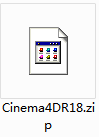
2.解压Cinema4D R18软件,运行“EXE.文件”
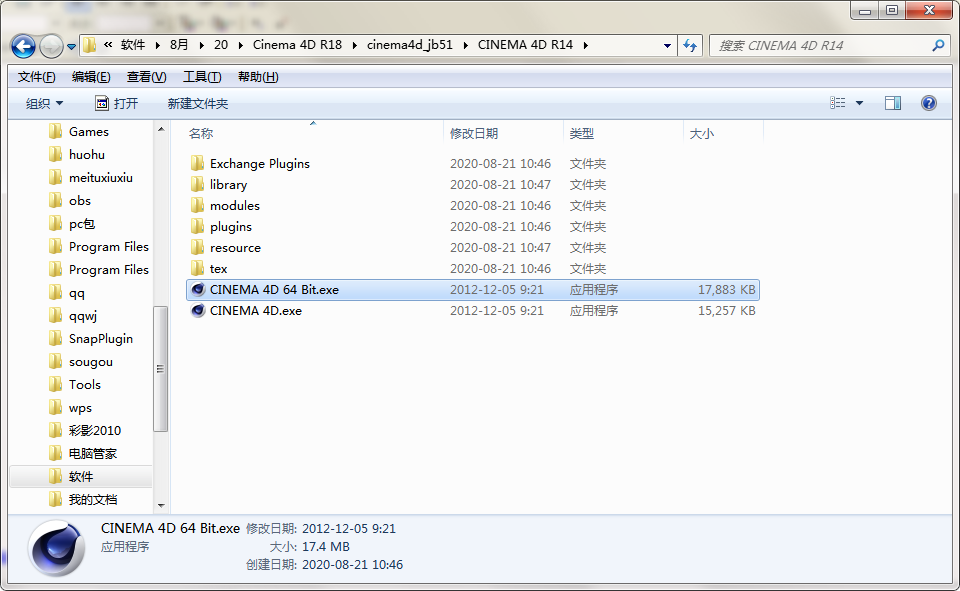
3.双击打开,进入Cinema4D R18软件界面

4.此软件为绿色版,无需安装即可使用
Cinema4D R18更新日志
开发GG说这次真的没有bug了~
小编推荐:小编还使用过电子刻章软件下载、串口调试助手、幸运抽奖系统、华华鼠标自动点击器、explorer.exe等与本软件功能相似的软件,pc下载网都有提供,可以下载使用!


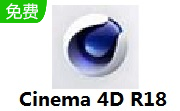

 抖音电脑版
抖音电脑版
 Flash中心
Flash中心
 鲁大师
鲁大师
 photoshop cs6
photoshop cs6
 QQ浏览器
QQ浏览器
 百度一下
百度一下
 驱动精灵
驱动精灵
 360浏览器
360浏览器

 金舟多聊
金舟多聊
 Google Chrome
Google Chrome
 风喵加速器
风喵加速器
 铃声多多
铃声多多
 网易UU网游加速器
网易UU网游加速器
 雷神加速器
雷神加速器
 爱奇艺影音
爱奇艺影音
 360免费wifi
360免费wifi
 360安全浏览器
360安全浏览器
 百度云盘
百度云盘
 Xmanager
Xmanager
 2345加速浏览器
2345加速浏览器
 极速浏览器
极速浏览器
 FinePrint(虚拟打印机)
FinePrint(虚拟打印机)
 360浏览器
360浏览器
 XShell2021
XShell2021
 360安全卫士国际版
360安全卫士国际版
 迅雷精简版
迅雷精简版





























